Bagaimana cara memperbaiki speaker laptop itu? Zaman sekarang laptop menjadi suatu kebutuhan dalam melakukan suatu pekerjaan maupun sebagai hiburan. Pada setiap aktivitas yang menggunakan laptop, pastinya juga melibatkan speaker, terlebih lagi ketika menonton film, mendengarkan musik, bahkan bermain game. Nah, penggunaan yang terlalu sering, tentunya juga akan berpengaruh pada kinerja speaker laptop tersebut. Bahkan kotoran dan debu yang hingga juga dapat menyebabkan speaker menjadi tidak bersuara dengan normal atau mati. Namun, kamu tidak perlu khawatir, karena ada banyak cara untuk memperbaikinya. Untuk itu, simak serangkaian cara-caranya berikut ini.
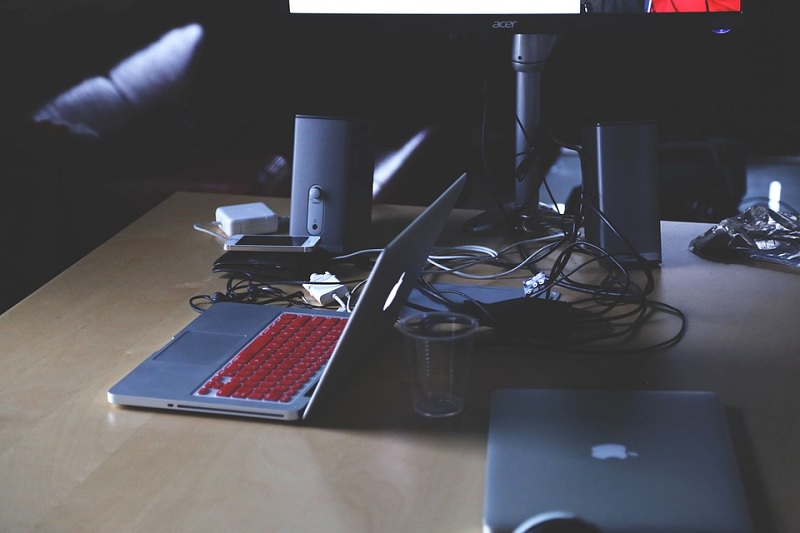
Serangkaian Cara Memperbaiki Speaker Laptop
Speaker laptop menjadi mati atau bersuara kecil walaupun volumenya full seringkali menjadi suatu masalah para penggunanya. Tak jarang juga banyak orang yang merasa terganggu dengan hal tersebut dan langsung datang ke tempat service untuk memperbaikinya. Namun sebenarnya ada beberapa cara yang dapat dilakukan terlebih dahulu. Nah, jika kamu penasaran simak serangkaian caranya dibawah ini.
1. Update Driver Audio
Cara memperbaiki speaker laptop tidak bersuara yang pertama yaitu kamu perlu mengupdate driver audio. Untuk langkah-langkah melakukannya, kamu dapat memperhatikan berikut ini.
a. Buka Device Manager dengan cara mencarinya melalui kolom pencarian Windows.
b. Setelah itu, silahkan masuk ke Device Manager, lalu klik opsi “Sound, video, and game controllers”.
c. Nah, nantinya layar laptop kamu akan menampilkan driver sound, lalu klik kanan opsi diver tersebut dan pilih opsi “properties”.
d. Dan yang terakhir, silahkan pilih opsi “Update Driver” lalu ikuti langkah-langkah sesuai petunjuknya.
2. Mengaktifkan Speaker Laptop Melalui Control Panel
Control panel merupakan fitur bawaan dari laptop yang juga menjadi salah satu cara memperbaiki speaker laptop. Metode tersebut terbilang cukup efektif untuk mengetes kembali apakah speaker laptop sudah kembali normal atau belum. Untuk cara melakukannya, kamu dapat memperhatikan berikut ini.
a. Pertama-tama ketik Control Panel melalui menu “Start” pada laptop terlebih dahulu.
b. Apabila sudah, klik Control Panel tersebut, lalu klik opsi “Hardware and Sound”, setelah itu pilih “Sound”.
c. Setelah itu, tekan opsi “Playback” lalu klik kanan opsi “Speakers / Headphones”.
d. Kemudian pilih opsi “Enable”, lalu “Apply” dan klik “Ok”.
e. Jika perlu, kamu dapat mengetes speaker kamu apakah sudah menyala atau belum dengan cara klik “Test’.
f. Selanjutnya, silahkan restart pada laptop untuk membuktikan hasilnya.
3. Menggunakan Troubleshooter
Troubleshooter merupakan salah satu fitur untuk mengatasi suatu masalah yang terjadi pada laptop. Fitur tersebut juga menjadi salah satu cara memperbaiki speaker laptop yang tidak bersuara. Nah, berikut ini langkah-langkah untuk melakukannya.
a. Buka menu Start, lalu masuk ke menu Setting setelah itu pilih opsi “Troubleshoot”.
b. Apabila sudah, silahkan pilih “Hardware and Sound”, lalu pilih opsi “Playing Audio-Find and fix problem playing sound”.
c. Dan yang terakhir, kamu perlu mengikuti arahan yang tersedia, lalu tunggu sampai selesai proses troubleshooting tersebut.
4. Disable serta Enable speaker
Cara memperbaiki speaker laptop menggunakan metode tersebut sebenarnya kurang efektif. Namun nyatanya ada banyak pengguna yang telah melakukan metode tersebut cukup berhasil. Nah, berikut ini langkah-langkah untuk melakukanya.
a. Pertama-tama silahkan masuk ke Control panel, lalu pilih menu “Hardware and Sound” dan pilih bagian “Sound”.
b. Nah, pada menu Playback nantinya akan muncul jenis speaker yang telah kamu gunakan.
c. Selanjutnya, kamu dapat mengklik kana opsi “Speaker, lalu pilih opsi “Disable” untuk mematikannya.
d. Setelah itu, tunggu sampai beberapa saat, lalu aktifkan kembali dengan cara mengklik kanan “Speaker”, lalu pilih opsi “Enable”.
5. Restart Laptop
Cara selanjutnya yang dapat kamu terapkan yaitu dengan cara merestart laptop. Ada banyak orang yang telah mencoba cara ini dan akhirnya mereka berhasil membuat speaker berbunyi kembali. Nah, yang perlu kamu lakukan yaitu menekan tombol restart di menu power, lalu tunggu sampai laptop kamu menyala kembali. Setelah itu, silahkan tes speaker kamu apakah sudah kembali berbunyi atau belum.
Nah itulah serangkaian cara memperbaiki speaker laptop yang bisa langsung kamu praktekan dari rumah. Dengan begitu, kamu tidak perlu repot-repot untuk datang ke tempat servis lagi.
 Westfalia Fantasy Battles Tutorial, Berita Android & Review Aplikasi Terbaik
Westfalia Fantasy Battles Tutorial, Berita Android & Review Aplikasi Terbaik